
Sisällysluettelo:
- Vaihe 1: Materiaalit
- Vaihe 2: Asenna Raspberry Pi
- Vaihe 3: LIRC: n määrittäminen
- Vaihe 4: IR -koodien kaappaus
- Vaihe 5: Kuulokeliitäntä (valinnainen)
- Vaihe 6: IR -LED -liitännät (nopea)
- Vaihe 7: IR -LED -liitännät (oikea tapa)
- Vaihe 8: IR -komentojen lähettämisen testaaminen
- Vaihe 9: Ha-sillan asennus
- Vaihe 10: Philips Hue -lampun emulointi
- Vaihe 11: Yhdistäminen Amazon Echoon
- Kirjoittaja John Day [email protected].
- Public 2024-01-30 09:02.
- Viimeksi muokattu 2025-01-23 14:43.

Amazon Echo -järjestelmä voi hallita monia älykkään kodin ominaisuuksia, mutta älykäs pistorasia voi vain sammuttaa ja käynnistää. Monet laitteet eivät kytkeydy päälle heti, kun ne kytketään verkkovirtaan, ja vaativat lisätoimenpiteitä, kuten kauko -ohjaimen tai fyysisen laitteen painikkeiden kytkemisen päälle tai haluttujen asetusten saamiseksi.
Tässä oppaassa Raspberry Pi Zero W määritetään toimimaan älykkään kodin laitteena, jota Amazon Echo voi ohjata, ja lähettää halutut IR -komennot laitteelle, kun sitä pyydetään kytkemään päälle tai pois.
Tässä nimenomaisessa tapauksessa Pi konfiguroidaan oppimaan "ClassicFlame 23II310GRA 23" -infrapunaisen kvartsi -takkayksikön mukana toimitetun kaukosäätimen IR -komennot. IR -LEDiä käytetään sitten IR -komentojen lähettämiseen pyynnöstä ja lopuksi Pi on määritetty jäljittelemään Philips Hue -laitetta, jota voidaan ohjata Echo.
Vaihe 1: Materiaalit

Vaaditaan:
- Raspberry Pi Zero W
- 4 Gt tai enemmän Micro SDHC Class 10 -muistikorttia (esimerkki 16 Gt)
- MicroUSB
- 1 IR -LED
- MicroUSB -virtalähde (suositus 2,1 ampeeria tai suurempi)
- IR -LED
- IR -vastaanotin VS/1838B
- 100 ohmin vastus
- Muut lanka
Suositeltava:
- Kuulokeliitäntä
- 1/8 tuuman kuuloke/audiojohto
- 2N2222 NPN -transistori
- 1 k ohmin vastus
- Rapsberry Pi Zero -kotelo
Raspberry Pi Zero W: n alkuperäisen kokoonpanon suorittamiseksi tarvitaan muutamia lisälaitteita, mutta valmistunut projekti ei käytä niitä kokopäiväisesti
- Mini HDMI -HDMI -sovitin: käytetään Pi Zero W: n liittämiseen televisioon tai näyttöön täysikokoisella HDMI -kaapelilla
- USB OTG -kaapeli: Käytetään muuntamiseen mikro-USB: stä täysikokoisiin USB-portteihin näppäimistön ja/tai hiiren liittämiseksi
- HDMI -kaapeli: käytetään liittämiseen televisioon tai näyttöön sekä mini -HDMI -sovittimen kanssa
Kaksi ensimmäistä tuotetta ja kotelo sisältävät erilaisia Pi Zero -aloitussarjoja, kuten: MakerSpot Mega Kit
Vaihe 2: Asenna Raspberry Pi
Raspberry Pi -verkkosivustolla on erinomainen esittely Raspbian Stretch -käyttöjärjestelmän asentamiseksi Raspberry Pi -laitteeseen. Suosittelen Lite -versiota pienemmälle jalanjäljelle, jos tämä on vain Pi -käynnissä oleva projekti. Jos haluat tulevaisuudessa saada lisää käyttöjärjestelmävaihtoehtoja tai yksinkertaisemman asennuksen, NOOBS -ohjeiden noudattaminen käynnistää sinut nopeasti. Tämä opas perustuu Raspbianiin, joka sisältyy NOOBS: n mukana
www.raspberrypi.org/learning/software-guide/
Kun Raspbian on käynnissä, ota SSH käyttöön salliaksesi etäyhteydet laitteeseen ilman, että näyttöä/näppäimistöä/hiirtä tarvitsee yhdistää suoraan Pi -laitteeseen. Jos haluat vaihtoehtoisesti käyttää etäkäyttöä graafiseen käyttöliittymään, voit myös ottaa VNC -käytön käyttöön
www.raspberrypi.org/documentation/remote-access/ssh/
On myös erittäin suositeltavaa asettaa staattinen IP -osoite langattoman verkon kokoonpanoon, jotta se ei muutu ajan myötä. On mahdollista, että IP -osoite ei muutu, jos uusia laitteita ei ole yhdistetty säännöllisesti langattomaan verkkoon, mutta sen määrittäminen staattiseksi varmistaa, ettei se muutu.
www.circuitbasics.com/how-to-set-up-a-static-ip-on-the-raspberry-pi/
Vaihe 3: LIRC: n määrittäminen
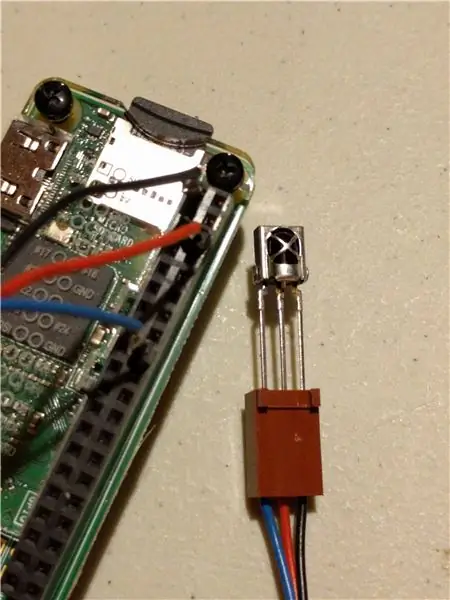
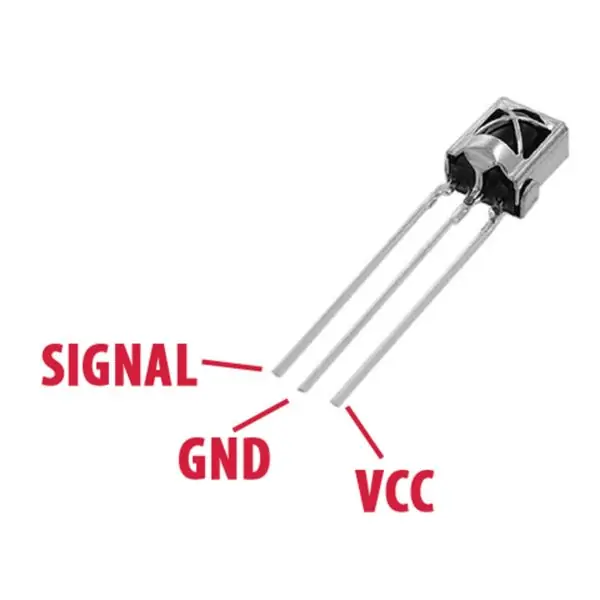
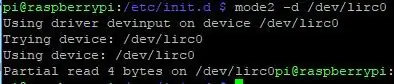
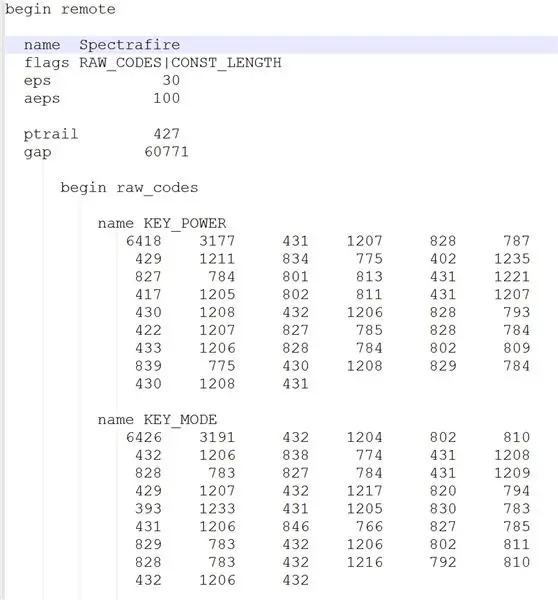
Seuraavat vaiheet perustuvat vahvasti täältä löytyviin erinomaisiin oppaisiin:
alexba.in/blog/2013/01/06/setting-up-lirc-on-the-raspberrypi/https://camp.isaax.io/en/isaax-examples/ir-control-via- lirc-on-vadelma-pi-nolla-w
Tämä opas perustuu Rasbian Stretch- ja lirc 0.9.4c-9 -ohjeisiin. Muut oppaat voivat perustua aiempiin versioihin ja mainita hardware.conf-tiedoston, jota ei enää tarvita tämän version tai uudemman version kanssa. Olen myös huomannut, että järjestelmissäni ei ole enää tarpeen muuttaa /etc /modules -tiedostoa Tällä hetkellä ydinversioon 4.19 tarvitaan lisämuutoksia, joita ei ole tällä hetkellä dokumentoitu. Varmista, että käytät 4.14 tätä ohjetta varten
Linux Infrapunakaukosäädin (LIRC) -kirjastoa käytetään vastaanottamaan IR -komentoja vastaanottomoduulin kautta, tallentamaan ne tiedostoon ja lähettämään sitten komennot haluttaessa IR -LED -valon kautta.
Ensimmäinen askel on tallentaa nykyisen kaukosäätimen infrapunasignaalit IR -vastaanottimen avulla ja tallentaa ne tiedostoon. Infrapunavastaanotinta tarvitaan vain aluksi infrapunasignaalien oppimiseen ja sen jälkeen se voidaan poistaa, joten väliaikaista yhteyttä voidaan käyttää.
Liitä infrapunavastaanotin Raspberry Pi -laitteeseen. Oheisen kuvan avulla voit tunnistaa VCC-, GND- ja signaalitapit. Käyttämällä leipälautaa, kytkentäjohtoja tai tappien luovaa taivuttamista seuraaviin liitäntöihin
VCC kytketään 5 voltin nastaan GND maadoitusnastaan Signaali nastaan 23
Käynnistä Raspberry Pi ja muodosta yhteys siihen joko avaamalla päätelaite paikallisessa laitteessa tai luomalla SSH -yhteys käyttämällä ohjelmaa, kuten Putty for Windows.
Seuraavat rivit voidaan kopioida ja liittää SSH -istuntoon. Ne lisäävät/muuttavat rivejä eri kokoonpanotiedostoihin, joita lirc tarvitsee toimiakseen.
sudo apt päivitys
sudo apt install -y lirc echo dtoverlay = lirc -rpi, gpio_in_pin = 23, gpio_out_pin = 22 | sudo tee -a//boot/config.txt sudo sed -i '/driver = */cdriver = default' /etc/lirc/lirc_options.conf sudo sed -i '/device = */cdevice =/dev/lirc0'/ etc/lirc/lirc_options.conf sudo shutdown -r nyt
Odota, että laite käynnistyy uudelleen ja kirjaudu sisään uudelleen.
Valinnainen: Testaa IR -vastaanotin
Asenna LIRC -laite varmistaaksesi, että kaikki tulot voidaan vastaanottaa. Sinun on ehkä käynnistettävä Pi uudelleen tämän testin jälkeen, jotta se on käytettävissä myöhempiin vaiheisiin.
sudo systemctl stop lircd
mode2 -d /dev /lirc0Suuntaa IR -kaukosäädin vastaanottimeen ja paina painiketta ja varmista, että tiedot näkyvät näytössä CTRL+C
Tässä vaiheessa LIRC -ohjelma on asennettu ja voimme tarkastella IR -tietoja.
Vaihe 4: IR -koodien kaappaus
Etäprofiili voidaan ladata LIRC: n verkkosivustolta
lirc-remotes.sourceforge.net/remotes-table.html
ja sijoitetaan kansioon /etc/lirc/lircd.confg.d, tai voit luoda mukautetun profiilin omalla kaukosäätimelläsi.
Tämän prosessin aikana kirjoitat tallennettavan näppäimen/painikkeen nimen. Vain kelvolliset nimet ovat sallittuja, joten suorita seuraava komento nähdäksesi kaikki käytettävissä olevat nimet
irrecord-list-namespace Esimerkki: Käytin nimeä KEY_POWER, kun tallensin kaukosäätimen virtapainikkeen, ja KEY_TIME, kun tallennin ajastinpainiketta
Jos tallennetaan enemmän kuin muutamia näppäimiä, suosittelen dokumentoimaan käytetyt näppäinten nimet ja painikkeen, johon ne yhdistetään, koska tallennettavalle painikkeelle ei ehkä ole täydellistä nimeä. Tämä helpottaa viittaamista tulevaisuudessa.
Luo etämääritystiedosto
Luo uusi kaukosäätimen määritystiedosto (käyttämällä /dev /lirc0)
sudo systemctl stop lircd
cd ~ irrecord -d /dev /lirc0 Jos saat virheen sanomalla, että tietoja ei voida purkaa tai jotain meni pieleen, paina CTRL+C peruuttaaksesi ja suorittaaksesi viimeisen komennon asirrecord -f -d /dev /lirc0this pakottaa tietueen toimimaan raakatilassa ja antaa prosessin jatkaa
Noudata näytön ohjeita. Kun järjestelmä on alustettu, kirjoita tallennettavan kauko -ohjaimen nimi (tuloksena oleva tiedosto perustuu tähän nimeen), kirjoita tallennettavan avaimen nimi ja paina sitten kauko -ohjaimen painiketta samalla kun osoitat sitä kunnes vastaanotin pyytää seuraavan painikkeen nimen. Toista tämä vaihe jokaiselle kaukosäätimen painikkeelle, jonka haluat tallentaa.
Kopioi uudet määritystiedostot hakemistoon lircd.conf.d ja käynnistä lirc uudelleen
sudo cp ~/*. lircd.conf /etc/lirc/lircd.conf.d
sudo systemctl käynnistä lircd
Tässä vaiheessa etäkoodit on tallennettu tiedostoon.
Vaihe 5: Kuulokeliitäntä (valinnainen)


Jotta juoksevat johdot ja Raspberry Pi: n modifiointi olisivat modulaarisia, liimasin kuumaan koteloon 1/8 tuuman kuulokeliitäntä ja liitin johdot liittimeen. Kuulokejohtoja vastaavalla pistokkeella käytettiin IR -LED: n liittämiseen, joten tämä johto voitaisiin reitittää huomaamattomaan paikkaan osoittamaan sen laitteen IR -vastaanotinta, jonka halusin liittää, mutta se voidaan helposti irrottaa Pi -laitteesta irrottamatta sitä kaikki johdot.
Tämä on täysin valinnainen, mutta siitä on ollut hyötyä.
Vaihe 6: IR -LED -liitännät (nopea)



IR -emittoivan LEDin liittäminen Raspberry Pi -laitteeseen voidaan tehdä useilla tavoilla. Tämä vaihe näyttää nopean tavan liittää se, mutta jonka huomasin myöhemmin, voi ylittää Pi: n nastojen nykyisen rajan. Toistaiseksi en ole törmännyt ongelmiin, mutta seuraavassa vaiheessa kuvataan ihanteellisempi tapa muodostaa yhteys
Laske IR -LED -valolle tarvittava vastus. https://ledcalculator.net/ voi auttaa oikean vastuksen arvon määrittämisessä, jos sinulla on kaikki LED -valot. Tässä tapauksessa nastan 22 jännite on 3,3 volttia, LED -jännitehäviö on 1,2 volttia, virrankulutus on 20 ma ja käytettiin 1 LED -valoa, jolloin tarvittiin 110 ohmin vastus. Käytin yhtä 100 ohmin vastusta.
Huomautus: Myöhemmin sain tietää, että kaikkien nastojen enimmäisvirta on milloin tahansa 16 ma, joten tämä kokoonpano voi ylittää sen. Seuraavassa vaiheessa kuvataan parempi kokoonpano transistorilla ja 5 voltin jännitteellä, mutta useiden viikkojen käytön jälkeen en ole vielä törmännyt ongelmiin.
Raspberry Pi: n nasta 22 yhdistetään IR -LED -anodiin, joka on oletuksena pidempi jalka.
Lyhyempi LED -nasta yhdistetään vastukseen ja sitten maadoitusnastaan. Katkaisin suurimman osan vastuksen johdosta ja juotin sen suoraan maadoitusnastaan ja LEDiin menevään maadoitusjohtoon.
Vaihe 7: IR -LED -liitännät (oikea tapa)
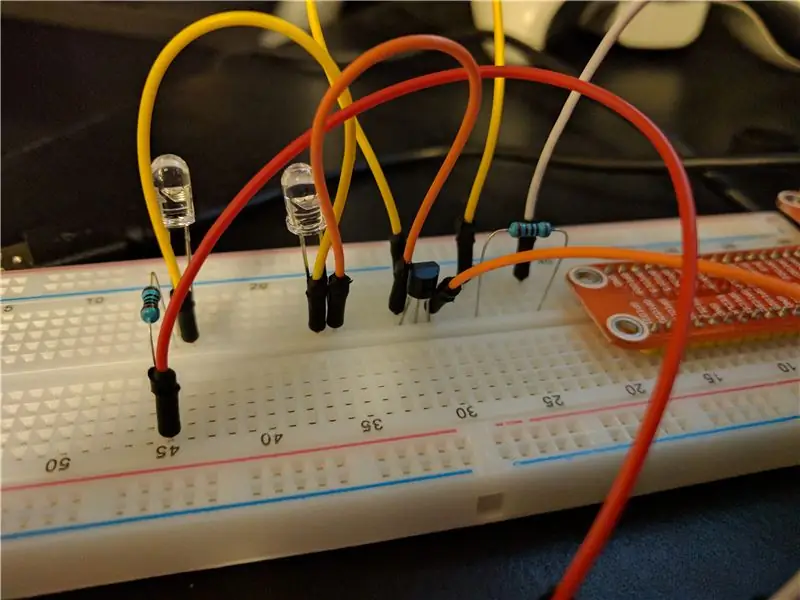
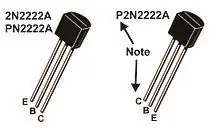
Liittääksesi LED -valon oikein ylittämättä Raspberry Pi: n vetorajaa, kytke LEDit 5 voltin syöttöön sopivalla vastuksella, kytke katoditappi 2N2222 -vastuksen kollektoritappiin, kytke transistorin lähetintappi maahan, ja liitä Pi: n nasta 22 1 K ohmin vastukseen transistorin perusnastaan. Tämä mahdollistaa hyvin pienen virran nastasta 22 LEDin liittämiseksi maahan, joka täydentää piirin ilman Pi: n vetämistä.
Esimerkissäni kytkin 2 IR -LEDiä, jotta voisin ohjata ympäristön valaistusta ja sähköistä takkaa.
Vaihe 8: IR -komentojen lähettämisen testaaminen
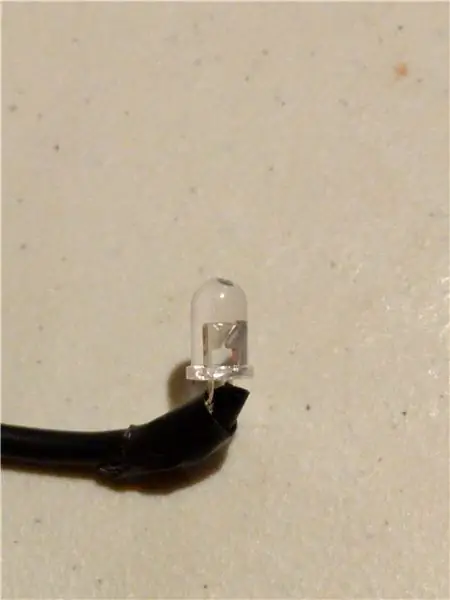
IR -komennon lähettämiseen käytetään ohjelmaa irsend.
Syntaksi: irsend
Esimerkki: irsend SEND_ONCE Spectrafire KEY_POWER Tämä lähettää virtapainikekomennon kerran Spectrafire -kaukosäätimestä. Korvaa Spectrafire millä tahansa kauko -ohjaimen nimellä. Toista sama muilla näppäinten nimillä, joita käytetään tiedoston tallennuksessa.
Tässä vaiheessa voit lähettää kaikki komennot, jotka on aiemmin tallennettu Raspberry Pi -laitteeseen liitetyn IR -LED -valon avulla.
Vaihe 9: Ha-sillan asennus
Jotta Echo pystyy hallitsemaan laitettamme, emuloimme Philips Hue -lamppua ha-siltaa käyttäen. Kun Echo on määritetty, se pystyy havaitsemaan tämän laitteen ja lähettämään sille virta päälle/pois -komentoja.
Ha-sillan verkkosivusto hahmottaa selvästi nykyisen version prosessin, ja se on erittäin suositeltavaa tarkistaa.
github.com/bwssytems/ha-bridge
Asenna ja määritä HA Bridge kopioimalla ja liittämällä seuraavat rivit SSH -istuntoon. (Saattaa olla tarpeen suorittaa ensimmäinen rivi itse ja liittää loput rivit
sudo apt install -y oracle-java8-jdk
mkdir/home/pi/habridge cd/home/pi/habridge/rm ha-bridge-*. jar -f wget $ (curl -s https://api.github.com/repos/bwssytems/ha-bridge/releases /latest | grep 'browser_' | cut -d / "-f4) mv ha-bridge-*. jar ha-bridge.jar echo [Yksikkö] | sudo tee /etc/systemd/system/habridge.service echo Kuvaus = HA Silta | sudo tee -a /etc/systemd/system/habridge.service echo Wants = network.target | sudo tee -a /etc/systemd/system/habridge.service echo After = network.target | sudo tee -a/etc /systemd/system/habridge.service echo | sudo tee -a /etc/systemd/system/habridge.service echo [Service] | sudo tee -a /etc/systemd/system/habridge.service echo Type = simple | sudo tee -a /etc/systemd/system/habridge.service echo WorkingDirectory =/home/pi/habridge | sudo tee -a /etc/systemd/system/habridge.service echo ExecStart =/usr/bin/java -jar -Dconfig. file =/home/pi/habridge/data/habridge.config /home/pi/habridge/ha-bridge.jar | sudo tee -a /etc/systemd/system/habridge.service echo | sudo tee -a/etc/ systemd/system/hab ridge.service echo [Asenna] | sudo tee -a /etc/systemd/system/habridge.service echo WantedBy = multi-user.target | sudo tee -a /etc/systemd/system/habridge.service #Reload System Control and start service, asetus ottaa käyttöön käynnistettäessä sudo systemctl daemon -reload sudo systemctl start habridge.service sudo systemctl enable habridge.service
Vaihe 10: Philips Hue -lampun emulointi

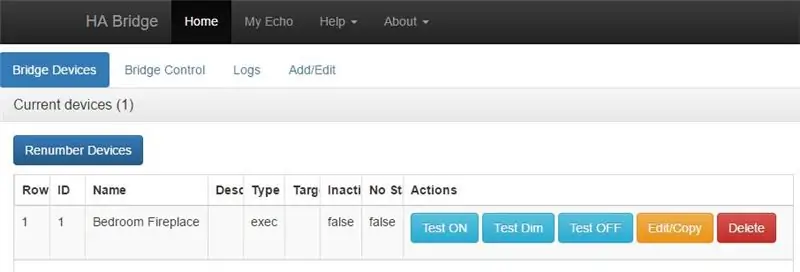
Kun ha-bridge on käynnissä, avaa verkkoselain ja kirjoita Raspberry Pi: n IP-osoite, ja ha-bridge-käyttöliittymän pitäisi näkyä.
Napsauta sivun yläreunan Lisää/muokkaa -linkkiä
Nimi: Kirjoita nimi, jota haluat käyttää komentoja puhuttaessa
Määritä "On Items" -kohdassa tyyppi "Execute Command/Script/Program" ja kirjoita komento Target Item -ruutuun. Jos haluat useita komentoja, tallenna nykyinen rivi napsauttamalla Add -painiketta ja anna toinen komento. Voit myös asettaa viiveen ja toistaa komennon tietyn määrän kertoja. Tässä tapauksessa virtapainiketta on painettava ensin ja sen jälkeen ajastinpainiketta painettava 3 kertaa asettaaksesi automaattisen sammutuksen ajastimen 3 tunniksi.
Toista sama idea "Pois päältä" -alueelle ja napsauta Lisää, kun olet valmis.
Napsauta sivun yläreunassa "Lisää siltalaite", jos haluat tallentaa sen uutena kohteena, tai Päivitä siltalaite, jos muokkaat olemassa olevaa laitetta.
Suuntaa IR -LED laitteeseen. Napsauta Bridge Devices -sivulla Testaa ON tai Testaa OFF -painiketta varmistaaksesi, että se toimii halutulla tavalla.
Vaihe 11: Yhdistäminen Amazon Echoon

Viimeinen vaihe on antaa Amazon Echon kommunikoida tämän laitteen kanssa. Huomautus: Molempien laitteiden on oltava sama verkko.
Vaihtoehto 1) sano "Alexa, löydä älykkäät kodin laitteet"
Vaihtoehto 2) Avaa Alexa -sovellus, napauta Valikko> Älykäs koti ja napsauta "Löydä laitteet" -linkkiä
Hetken kuluttua laite on tunnistettava.
Sano "Alexa, kytke makuuhuoneen takka päälle" ja tarkista, että laite käynnistyy odotetulla tavalla. Korvaa makuuhuoneen takka millä tahansa nimellä laitteesi ha-bridge. Sammuta laite toistamalla prosessi.
Jos et ole vielä asentanut IR -LED -valoa, etsi huomaamaton paikka sen kiinnittämiseen ja anna sen osoittaa laitteen IR -vastaanottimen yleiseen suuntaan. Sinun on ehkä siirrettävä sitä osoittamaan eri alueille löytääksesi paras sijainti.
Suositeltava:
Amazon Echo lukuun ottamatta: 6 vaihetta

Amazon Echo lukuun ottamatta: Jos olet kuin minä, et voi EI ottaa tavaraa erilleen ja tinkiä sen kanssa. Tavoitteeni on tehdä Internetin informatiivisin opas Amazon Echon turvalliseen purkamiseen. Kun purin omani ensimmäistä kertaa, minulla ei ollut melkein mitään ohjeita tai ev
Echo & Reverb Box: 10 vaihetta (kuvilla)

Echo & Reverb Box: Tämä rakenne perustuu suuren pienen reverb -moduulin ympärille, jonka saat eBayssa alle 5 dollarilla. Olen käyttänyt sitä nyt parissa projektissa (lueteltu alla), mutta tällä kertaa halusin olla seisomassa kaiku- ja kaikuefektilaatikkoa pitkin. Voit käyttää tätä kokonaisuudessaan
Amazon Echo antiikkiradion sisällä: 9 vaihetta

Amazon Echo Inside Antique Radio: Hei! Joten jos olet täällä, olet todennäköisesti lukenut ja nähnyt muita tällaisia projekteja. Meitä on siunattu tällä hämmästyttävällä henkilökohtaisella apulaispuhujalla, ja nyt, jos olet kuin minä, haluat irrottaa hänet ja tehdä hänestä jotain ainutlaatuista. Eit
Alexa Echo + ESP 8266 = Älykäs virtapistoke: 4 vaihetta (kuvilla)

Alexa Echo + ESP 8266 = Älykäs virtapistoke: Tämä ohjeellinen käyttö käyttää ALEXA ECHO suoraohjausta ESP8266.Palvelimeni tukee vain valtuutusta ESP8266 Amazon -palvelimelle.Palvelimeni ei varmuuskopioi tietojasi.Äänestys: D Kiitos
Parempi ääni Echo Dotista: 5 vaihetta (kuvilla)

Parempi ääni Echo Dotilta: Amazonin Echo Dot kuulostaa melko hyvältä. Echo on kalliimpi ja sisältää diskanttielementin ja resonanssikammion. Kuulostaa vielä paremmalta. Halusin lisätä nopean ja helpon resonanssikammion Echo Dotiin, jonka perheeni antoi minulle noin vuoden
